Comment créer une story Facebook

Les stories Facebook peuvent être très amusantes à réaliser. Voici comment vous pouvez créer une story sur votre appareil Android et votre ordinateur.

Lorsque notre téléphone est en retard ou semble lent , nous ouvrons le bac multitâche et fermons les applications ouvertes en règle générale. Cependant, savez-vous aussi que ces applications peuvent se redémarrer automatiquement ? Oui c'est vrai. Dans cet article, apprenons-en davantage sur pourquoi et comment les applications démarrent automatiquement, et pourquoi vous devez désactiver (ou activer) le démarrage automatique pour les applications sur Android.
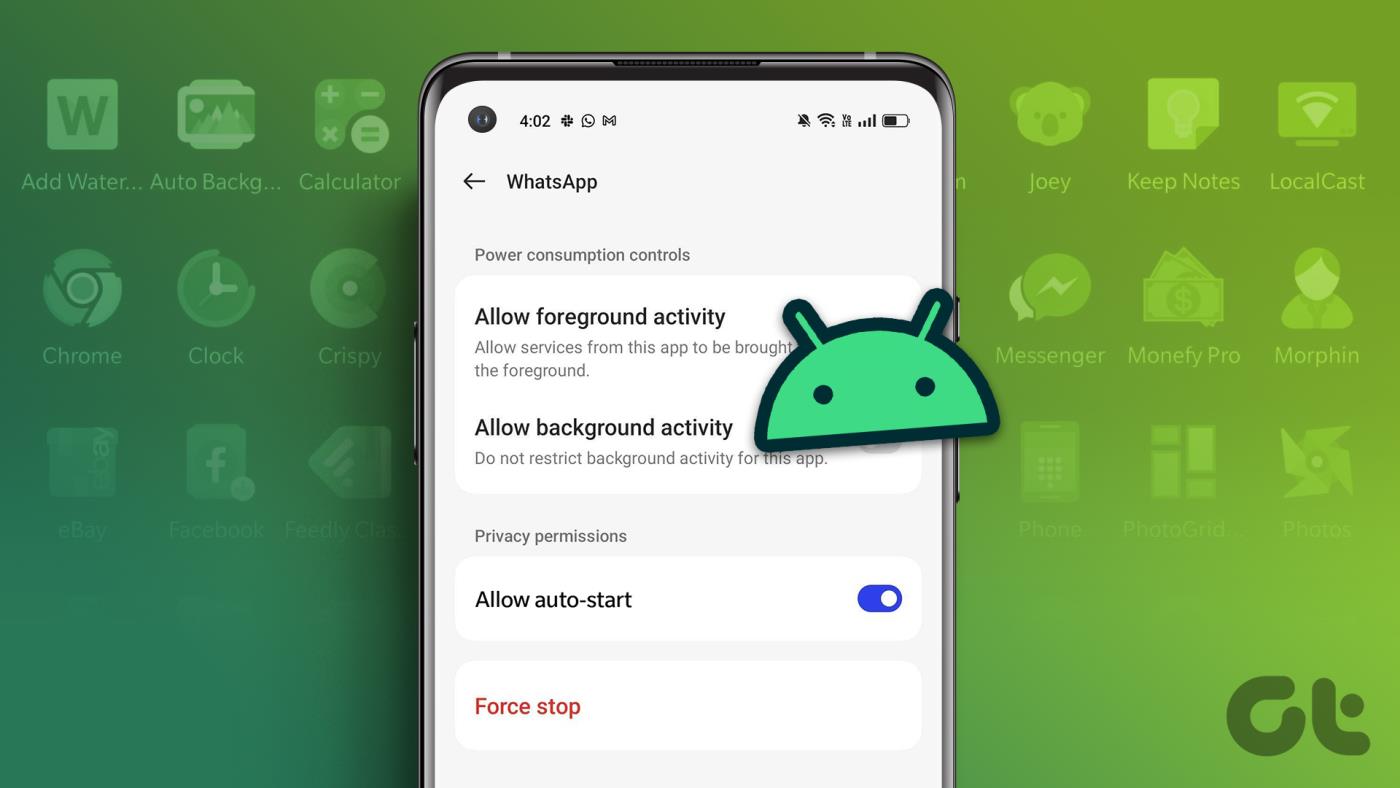
Ce qui saute aux yeux dans une application, ce sont toutes les icônes colorées et l'interface utilisateur, mais ce qui alimente ces éléments, ce sont les éléments backend qui s'exécutent en arrière-plan. Les applications ressentent parfois la nécessité de maintenir ces activités en arrière-plan, même après la fermeture de l'application.
En outre, ils démarrent même eux-mêmes les services d’arrière-plan. Pourquoi doivent-ils le faire ? Trouvons la réponse à cela et bien plus encore.
Le démarrage automatique des applications signifie que les applications démarreront elles-mêmes en arrière-plan après leur fermeture. Jetez par exemple un œil à une application de compteur de pas : même si vous n'utilisez pas activement l'application, elle doit compter vos pas. Pour ce faire, elle doit s'exécuter en arrière-plan et même lorsque vous fermez l'application, elle doit se redémarrer. Ainsi, démarrage automatique.
Vous vous demandez si l'iPhone dispose d'une fonctionnalité de type démarrage automatique ? Oui, cela s’appelle Actualisation de l’application en arrière-plan .
Même si vous ne fermez pas manuellement l'application depuis la barre multitâche, les applications sont automatiquement fermées en cas de manque de RAM disponible pour d'autres activités actives de premier plan.

Un autre exemple peut être le téléchargement d'un fichier volumineux sur Google Chrome. C'est comme regarder la peinture sécher si vous laissez l'application ouverte jusqu'à ce que le fichier soit téléchargé. Ainsi, lorsqu'il est tué manuellement ou automatiquement, il doit redémarrer, mais seulement lorsque cela est nécessaire. Le démarrage automatique est également nécessaire pour les applications urgentes qui doivent envoyer régulièrement des notifications, comme les applications de messagerie.
Cependant, certaines applications démarrent inutilement automatiquement. Leur fonctionnalité en arrière-plan n’a pratiquement aucune signification et dans de tels cas, vous pouvez envisager de la désactiver. Mais si vous utilisez un appareil plus ancien et que vous privilégiez les performances avant tout, la désactivation du démarrage automatique des applications libérera de la mémoire. Cependant, vous risquez de perdre certaines fonctionnalités de l’application.
Voyons maintenant comment activer ou désactiver le démarrage automatique des applications sur Android.
Remarque : Tout au long de l'article, nous avons utilisé un appareil OnePlus pour démontrer le processus. Les étapes resteront plus ou moins similaires sur les autres appareils Android.
Comment démarrer automatiquement des applications sur Android
Idéalement, si une application doit rester en arrière-plan pour effectuer une tâche importante, elle vous demandera d'activer le démarrage automatique la toute première fois que vous utiliserez l'application.
Cependant, si une application n'effectue pas une activité qui devrait avoir lieu en arrière-plan lorsque vous ne l'utilisez pas, vous pouvez activer manuellement le démarrage automatique pour celle-ci. Voici deux façons différentes de procéder.
1. Activer le démarrage automatique pour une application individuelle
Étape 1 : Appuyez longuement sur l'icône de l'application dans le lanceur et appuyez sur l'icône d'informations sur l'application.
Étape 2 : Appuyez sur Utilisation de la batterie.
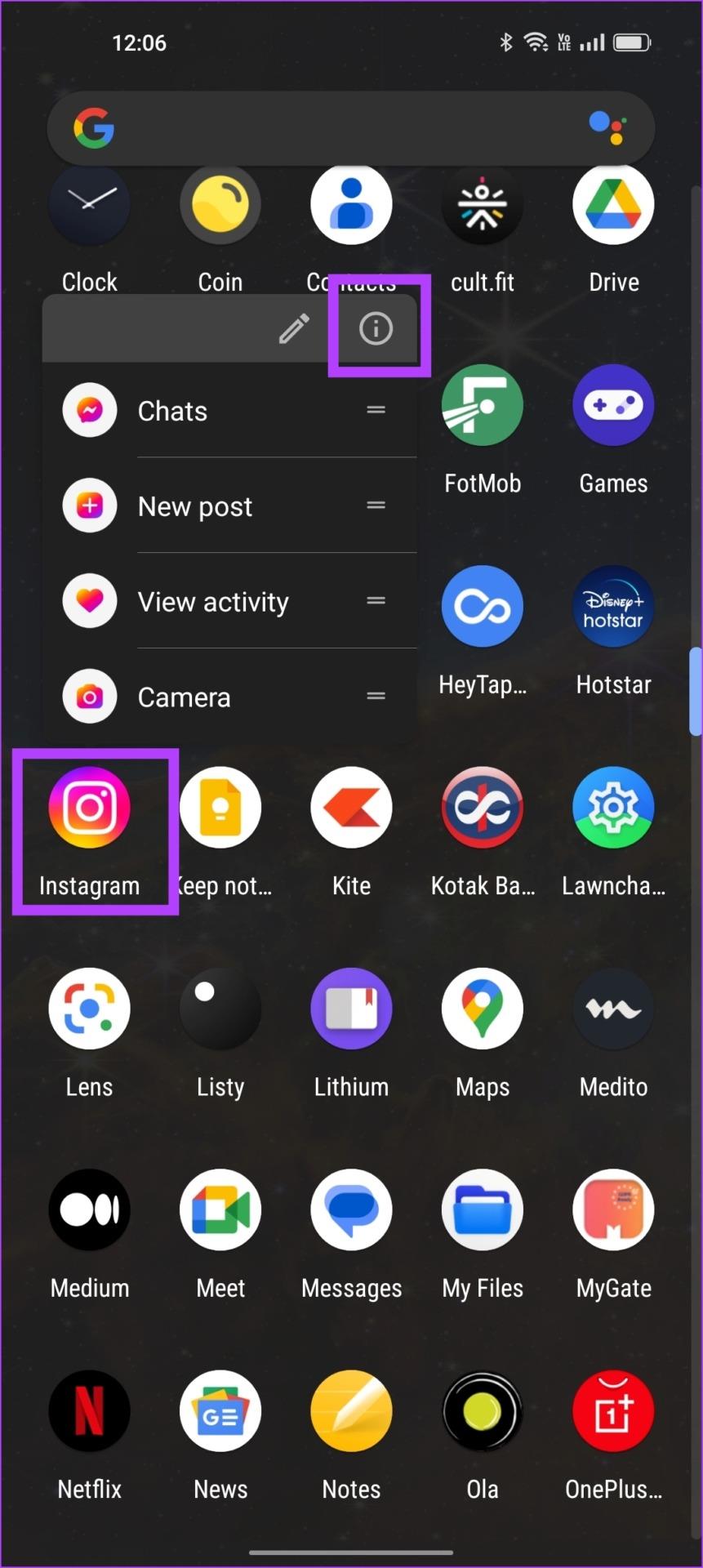
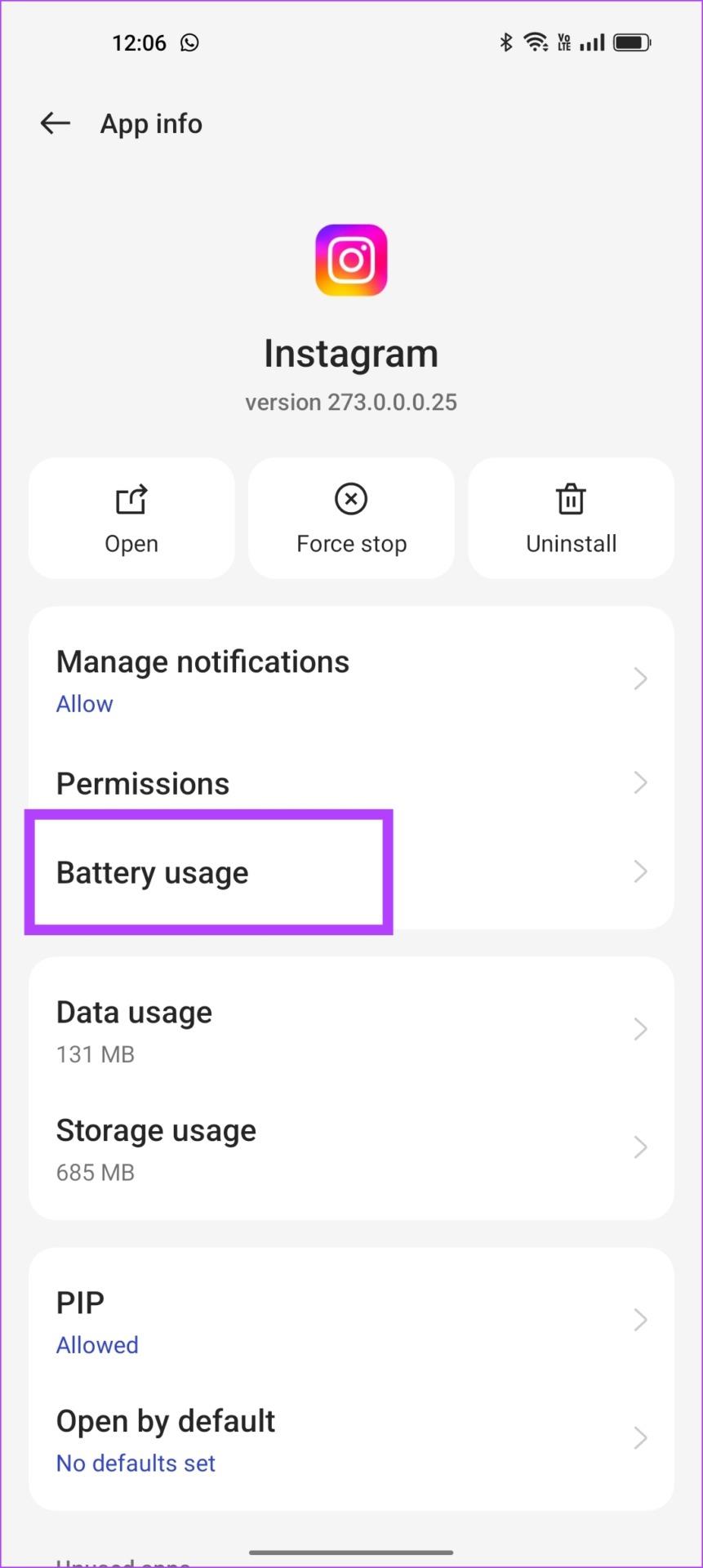
Étape 3 : activez la bascule « Autoriser le lancement automatique ».
Le démarrage automatique est désormais activé pour l'application et, si nécessaire, elle peut lancer elle-même quelques activités en arrière-plan.
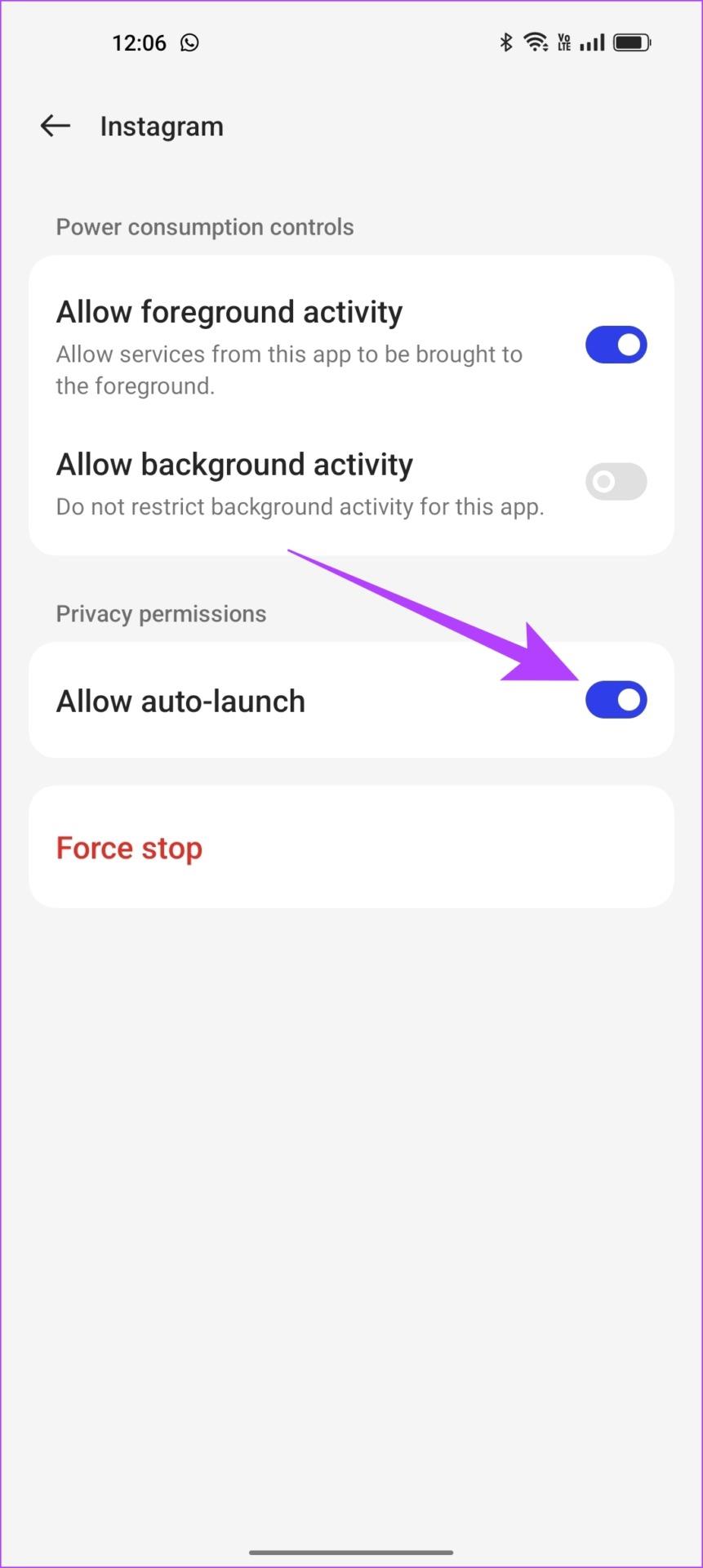
2. Activez le démarrage automatique dans l'application Paramètres
Si vous souhaitez activer le démarrage automatique pour plusieurs applications, cela prend du temps d'ouvrir la page des paramètres pour chacune d'elles et d'activer le démarrage automatique. Heureusement, vous pouvez activer le démarrage automatique de plusieurs applications à la fois à l'aide de l'application Paramètres. Voici comment.
Étape 1 : Ouvrez l'application Paramètres.
Étape 2 : Appuyez sur Applications.


Étape 3 : Sélectionnez Lancement automatique.
Étape 4 : Vous trouverez maintenant une liste d’applications pour lesquelles le démarrage automatique n’est pas activé. Activez simplement la bascule pour les applications souhaitées.

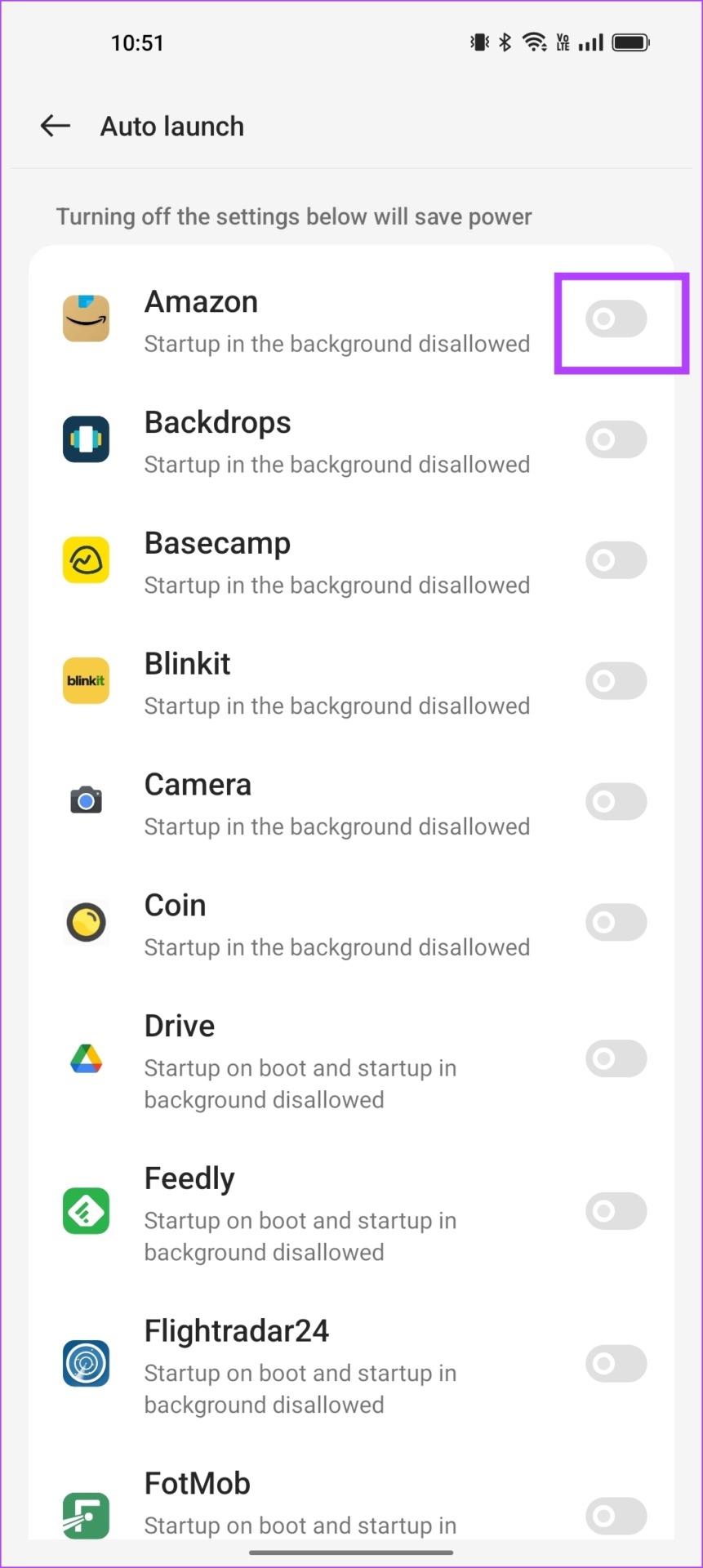
Ce sont les deux manières dont vous pouvez activer le démarrage automatique des applications sur Android. Cependant, si l'application ne s'exécute toujours pas en arrière-plan, vous pouvez essayer de désactiver l'économiseur de batterie.
Facultatif : désactivez l'optimisation de la batterie pour les applications
Les fonctionnalités d'économiseur de batterie ou d'optimisation de la batterie de votre appareil limitent quelques activités d'une application pour contribuer à améliorer la durée de vie de la batterie . Cependant, il y a de fortes chances que cet économiseur de batterie empêche également les applications de démarrer automatiquement quelques services en arrière-plan. Voyons comment l'éteindre.
Étape 1 : Ouvrez l'application Paramètres.
Étape 2 : Appuyez sur Batterie.

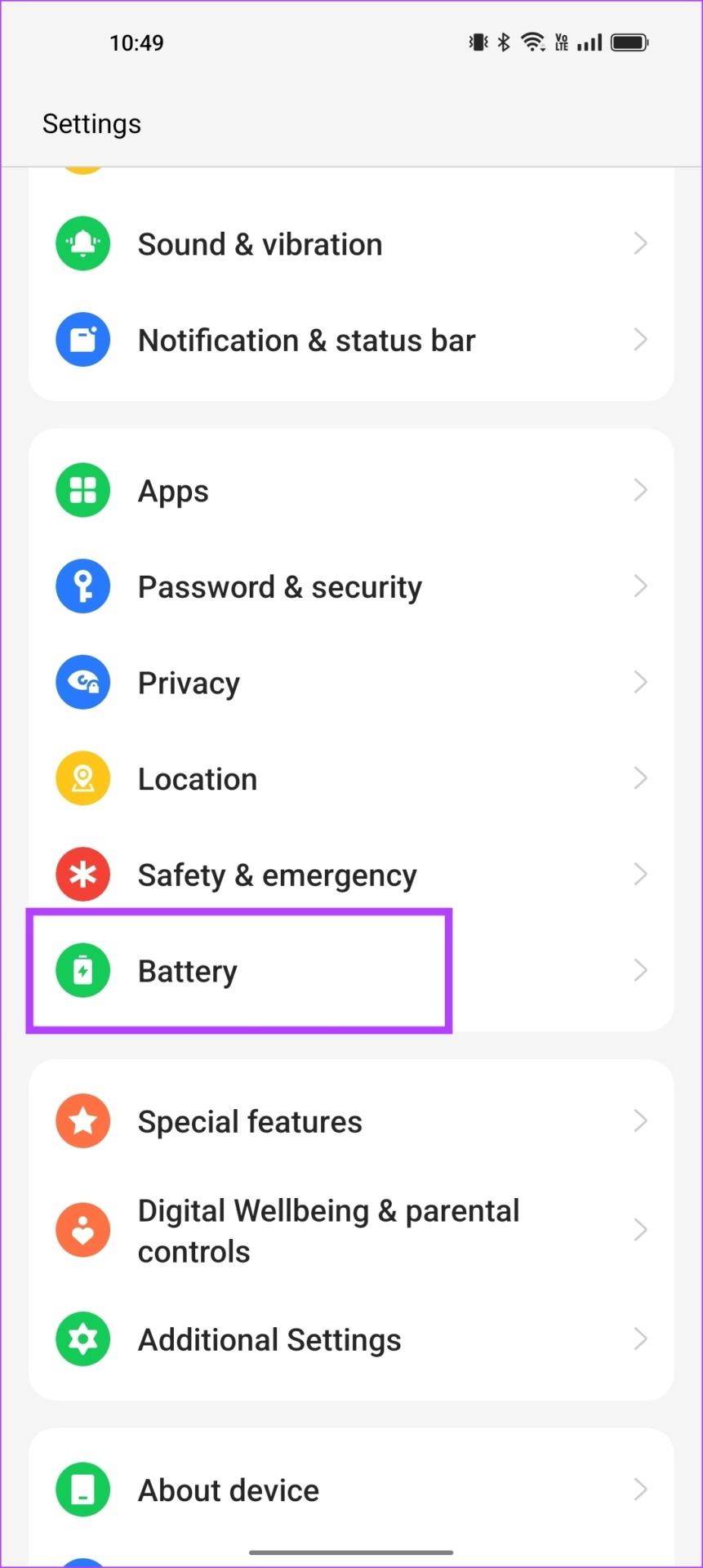
Étape 3 : Appuyez sur Plus de paramètres.
Étape 4 : Appuyez sur « Optimiser l'utilisation de la batterie ».
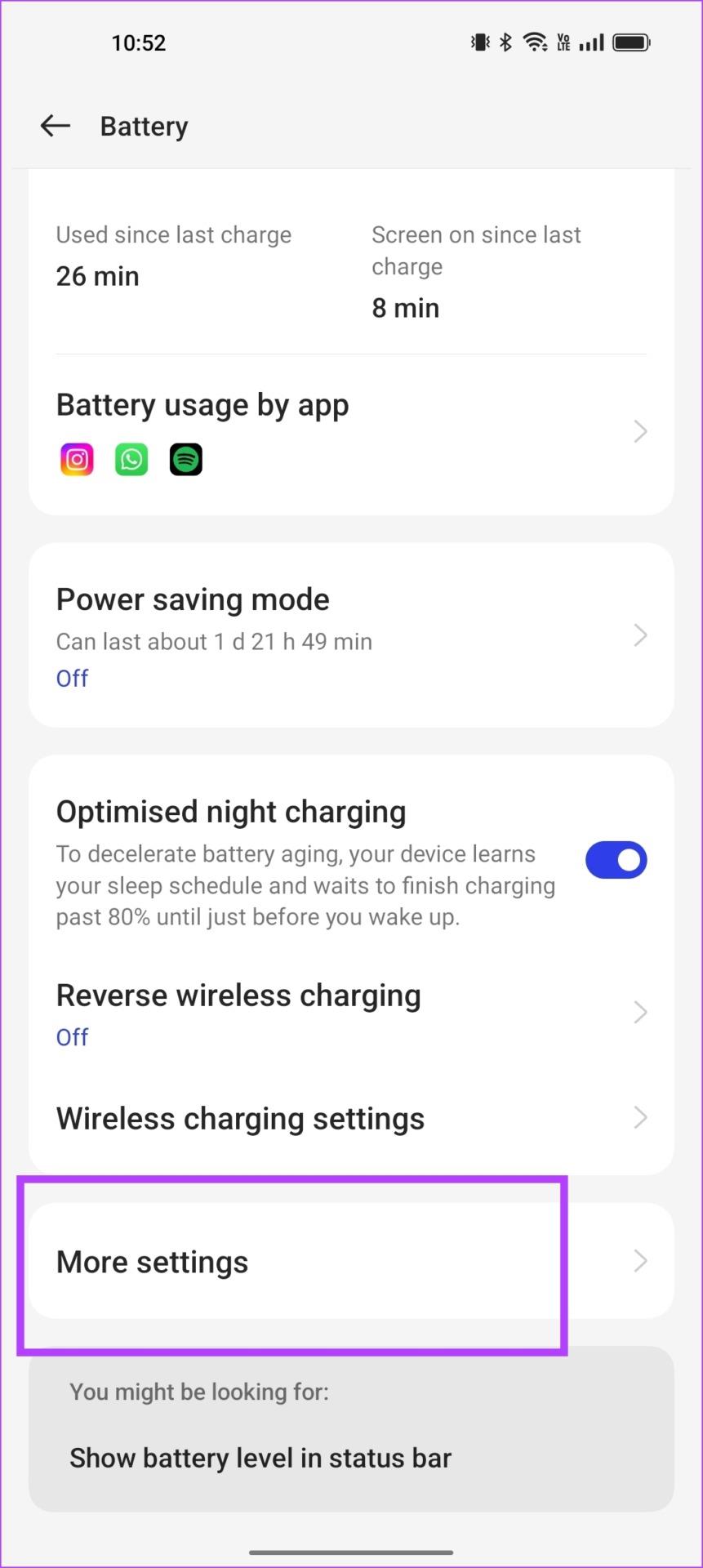
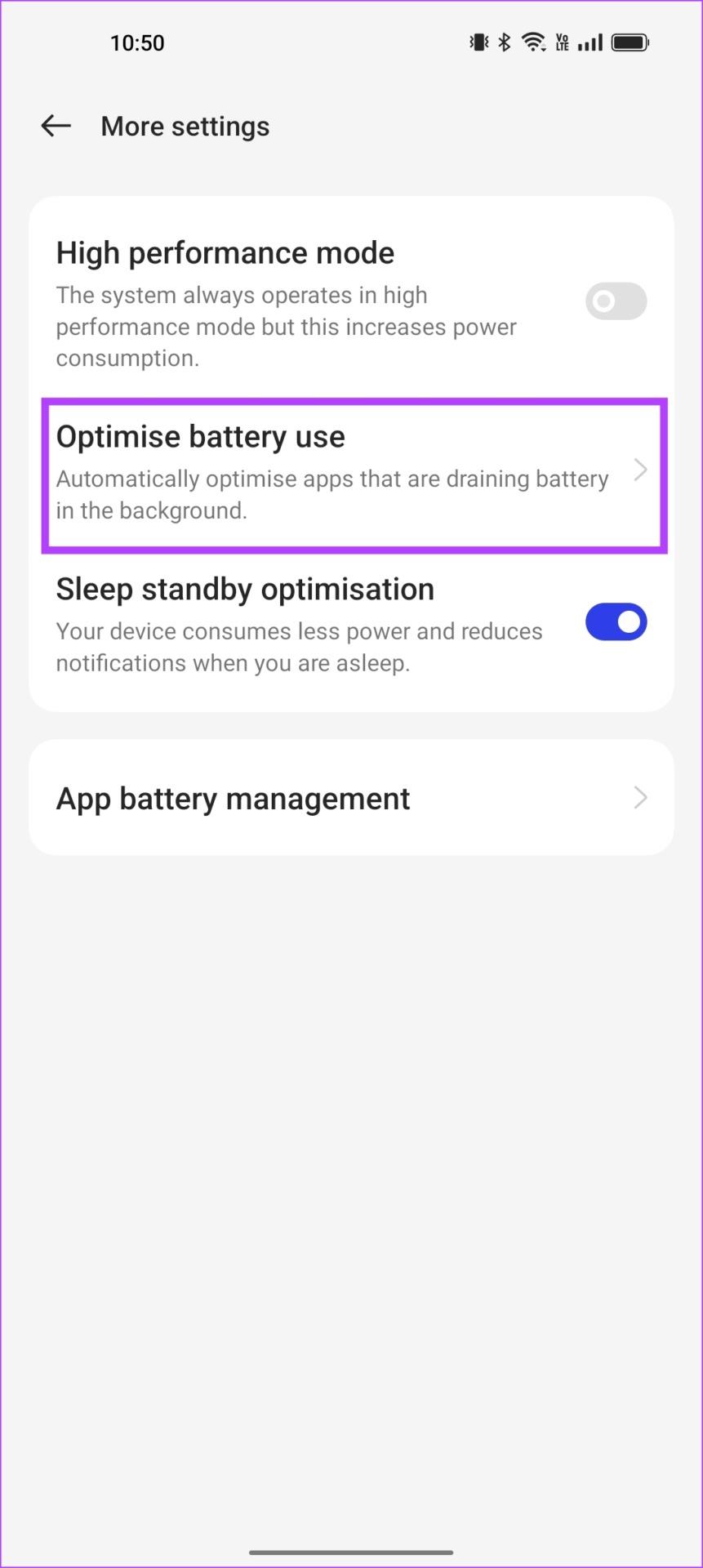
Étape 4 : Sélectionnez l'application pour laquelle vous souhaitez désactiver l'optimisation de la batterie.
Étape 5 : Appuyez sur « Ne pas optimiser ».
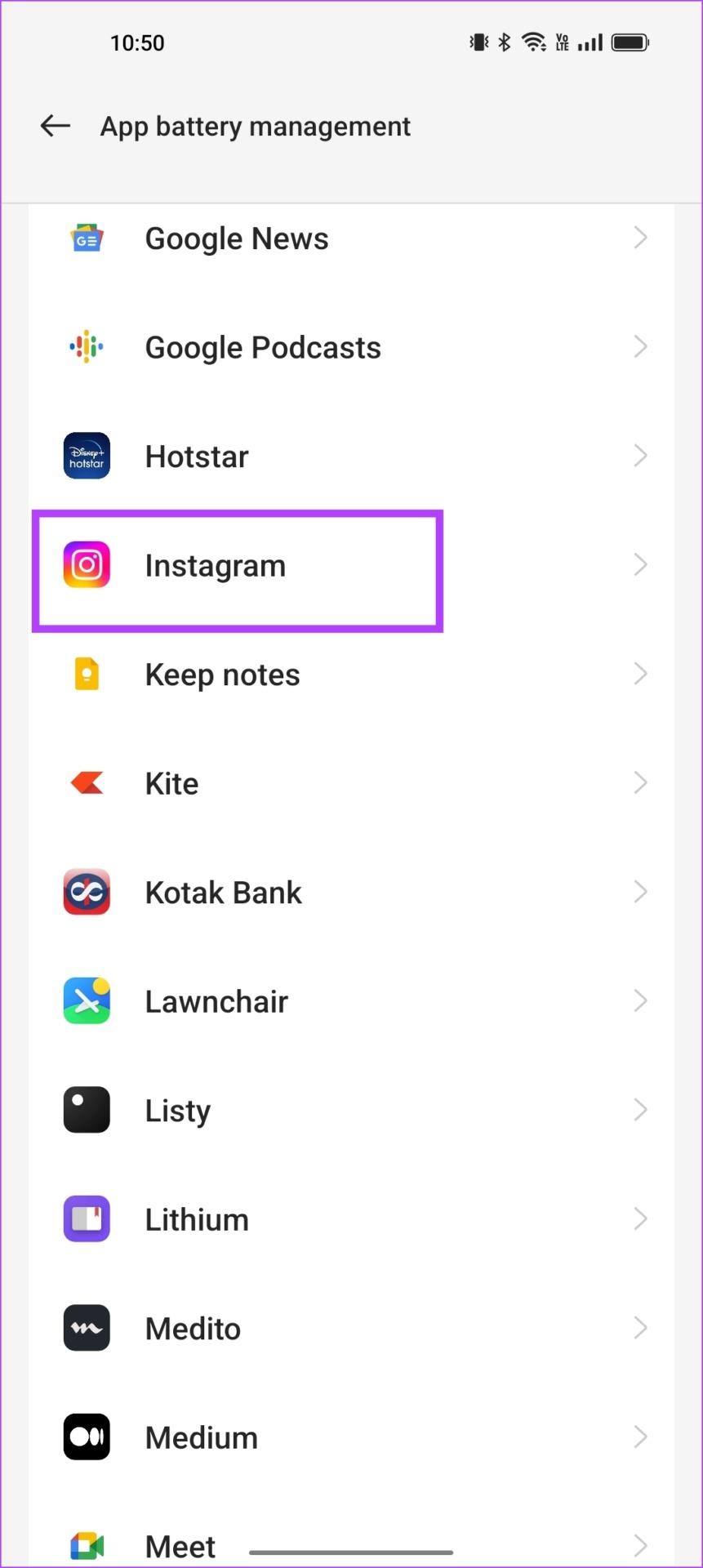
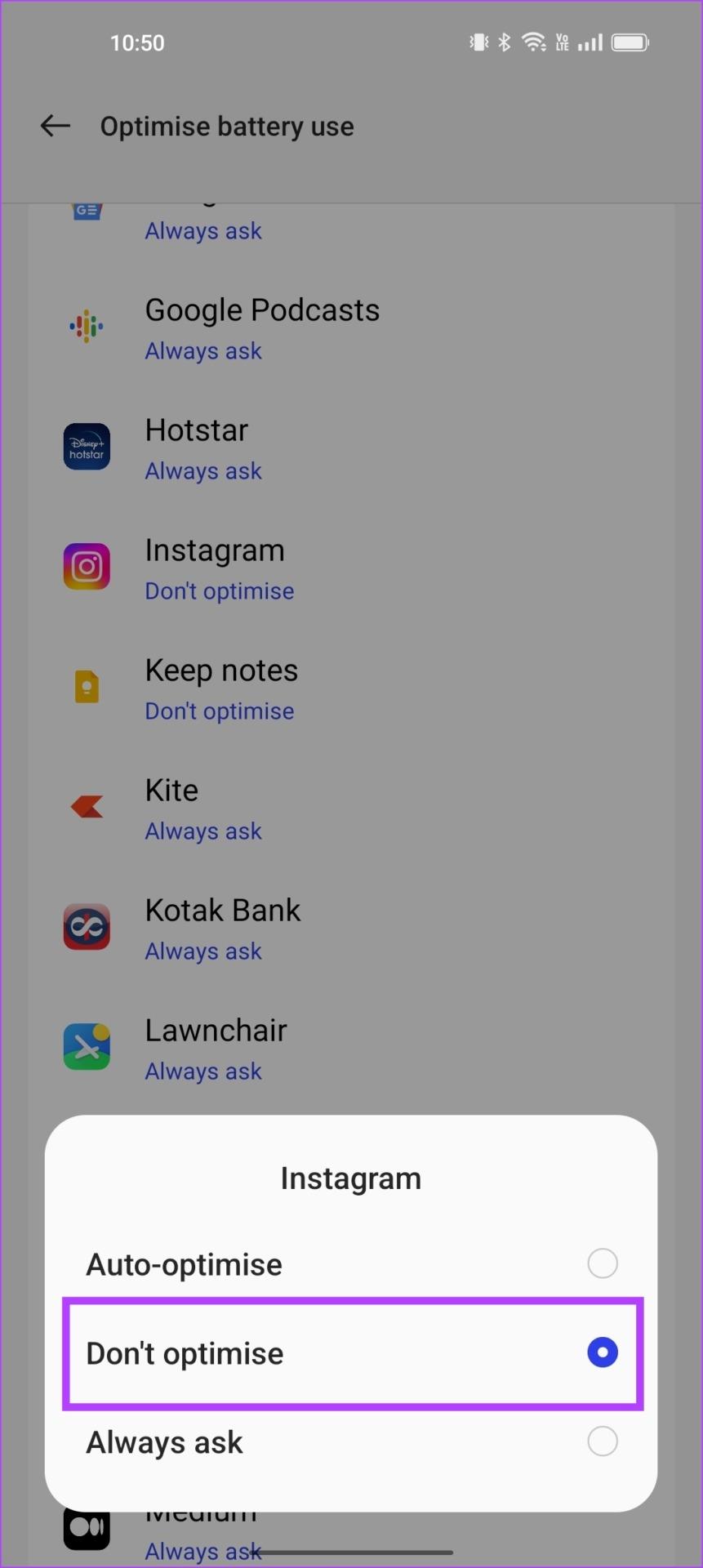
L'optimisation de la batterie sera désactivée pour l'application concernée. Voyons ensuite comment désactiver le démarrage automatique des applications sur votre appareil.
Comment désactiver le démarrage automatique des applications sur Android
Bien que toutes les applications système doivent s'exécuter en arrière-plan, certaines applications installées ne le sont pas nécessairement. Ils n’effectuent aucune activité importante qui les oblige à se relancer en arrière-plan. Dans ce cas, vous pouvez identifier ces applications et désactiver le démarrage automatique pour celles-ci.
En outre, la désactivation du démarrage automatique permet d'économiser de la mémoire sur votre téléphone et peut contribuer à améliorer les performances et même à économiser de la batterie. Voici comment procéder.
Remarque : La désactivation du démarrage automatique pour certaines applications peut vous empêcher de recevoir des notifications de l'application. Si vous considérez qu’une application est suffisamment importante pour ne manquer aucune notification, nous vous déconseillons de la désactiver.
1. Désactivez le démarrage automatique dans les paramètres
Étape 1 : Ouvrez l'application Paramètres.
Étape 2 : Appuyez sur Applications.


Étape 3 : Appuyez sur Lancement automatique.
Étape 4 : Vous verrez une liste des applications pour lesquelles le démarrage automatique est activé. Vous pouvez désactiver la bascule pour désactiver le démarrage automatique pour les applications souhaitées.
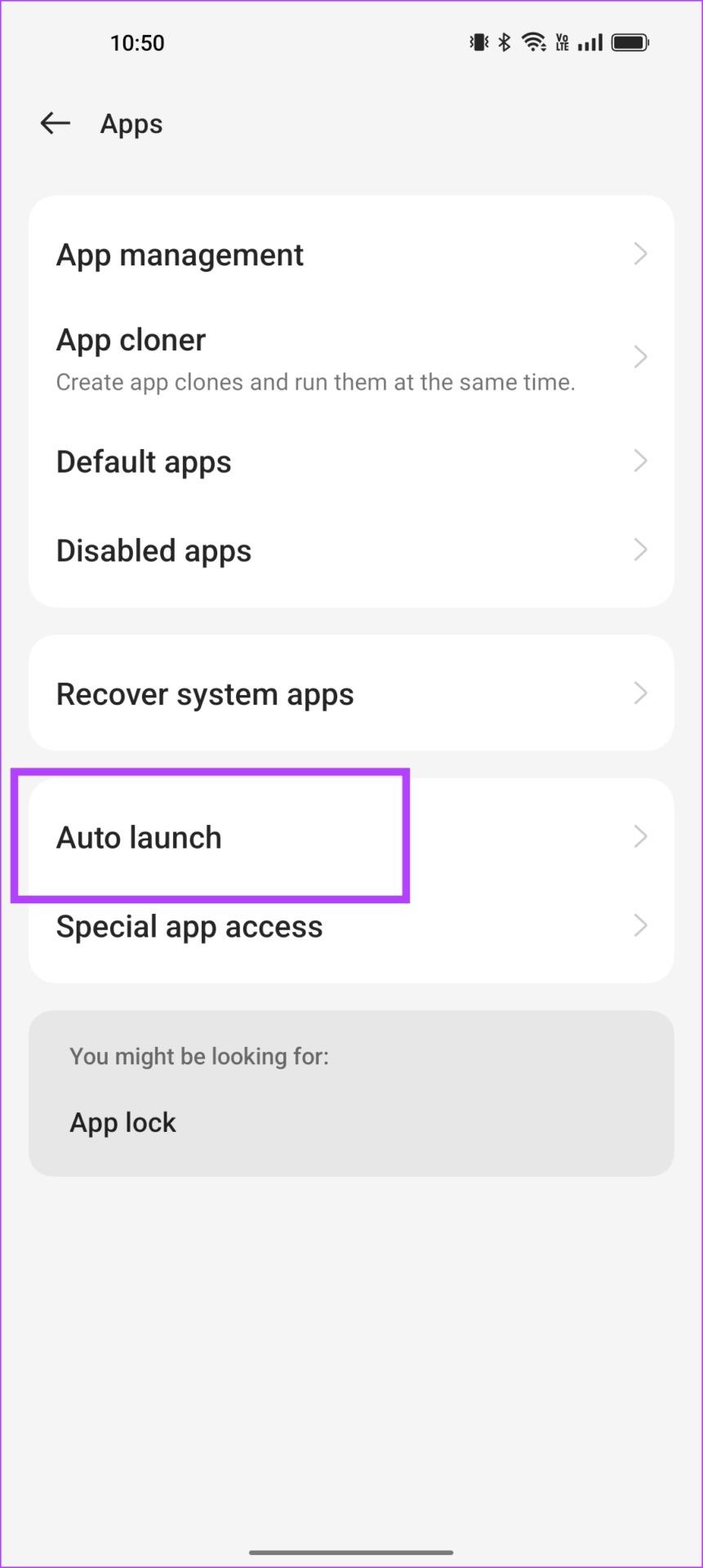

Voyons ensuite comment les applications à arrêt forcé peuvent empêcher les applications de démarrer automatiquement. Ces méthodes adoptent une approche plutôt agressive, alors procédez avec prudence car cela peut provoquer des instabilités et des problèmes lors de l'utilisation de votre téléphone.
2. Forcer l'arrêt des applications
Lorsque vous forcez l’arrêt d’une application, elle ne se lancera pas en arrière-plan jusqu’à ce que vous l’ouvriez à nouveau. Faire cela pour une application peut l’empêcher de démarrer automatiquement.
Ceci est particulièrement utile si vous ne souhaitez pas désactiver le démarrage automatique, mais simplement l'empêcher de démarrer automatiquement pendant une période spécifique.
Étape 1 : Appuyez longuement sur l'icône de l'application.
Étape 2 : Appuyez sur le bouton d'informations sur l'application.
Étape 3 : Appuyez sur Forcer l’arrêt. Cela fermera désormais l'application, libérera la mémoire occupée et ne démarrera pas en arrière-plan.
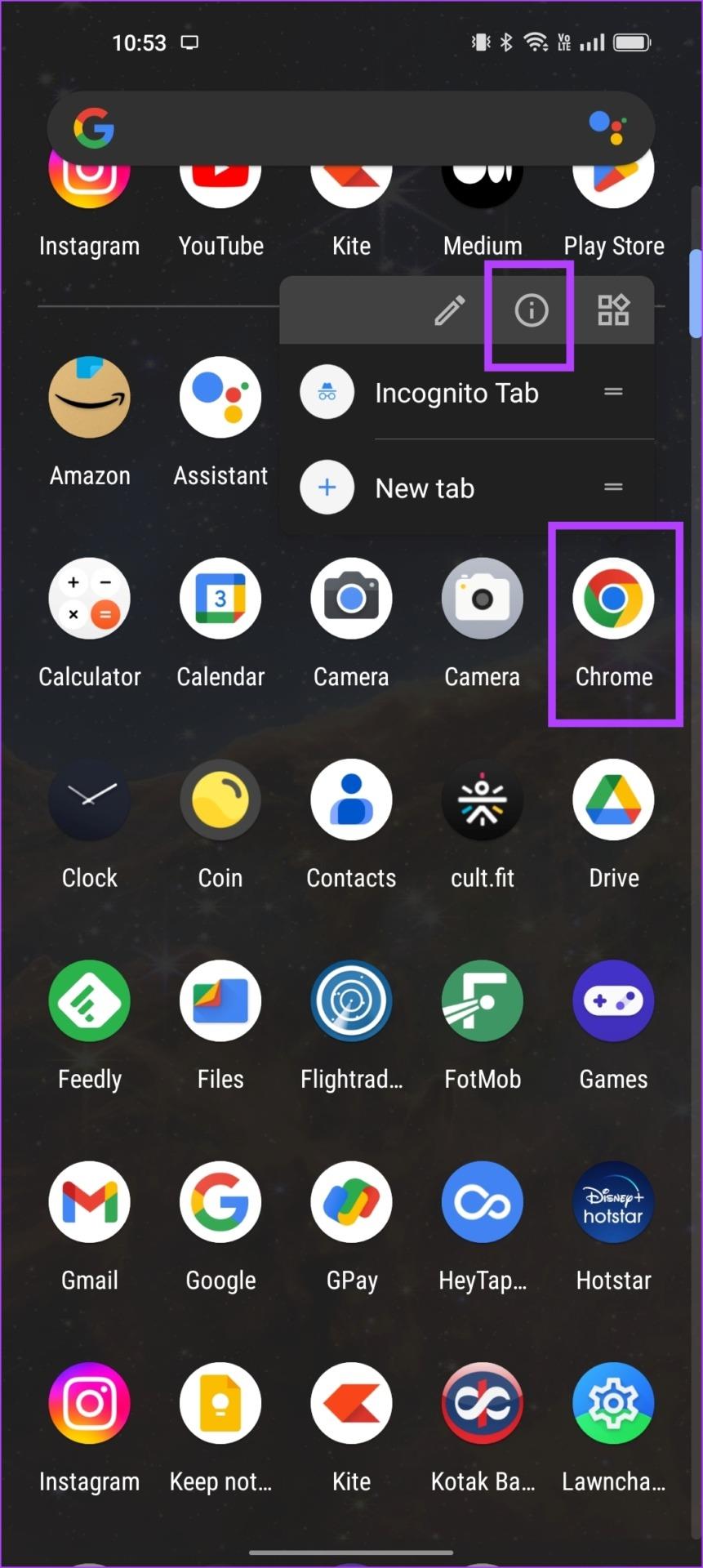
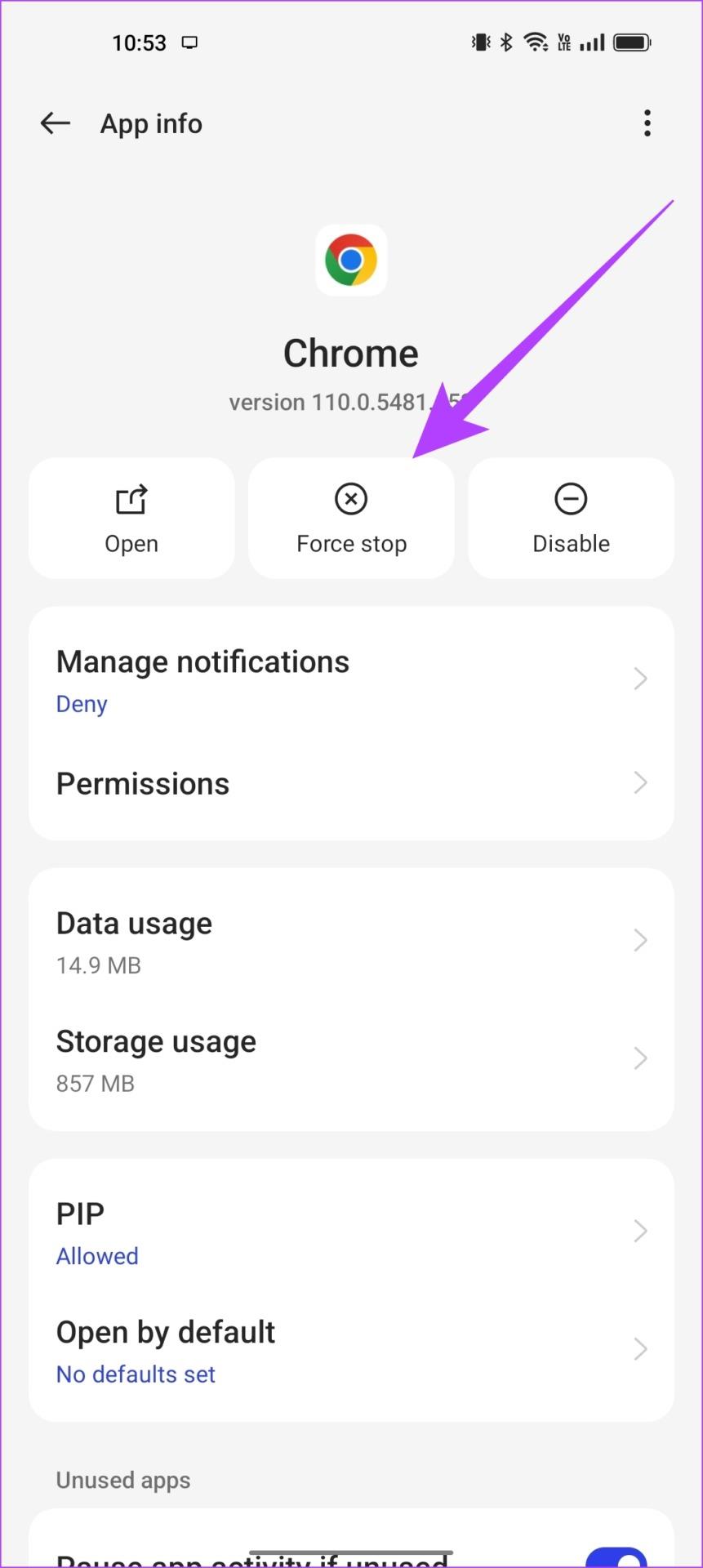
Mais que se passe-t-il si vous ne souhaitez autoriser aucun service en arrière-plan pour une application et ne pas laisser les applications démarrer automatiquement ? Voici comment procéder.
3. Utilisez les options du développeur pour limiter les processus en arrière-plan
Il existe une option pour fermer automatiquement les applications chaque fois que vous les quittez. Pour cela, nous devons d’abord activer les options du développeur . Voici comment procéder.
Remarque : Il s'agit de fonctionnalités expérimentales destinées au développement. Procédez avec prudence et à vos propres risques.
Étape 1 : Ouvrez l'application Paramètres et appuyez sur À propos de l'appareil.
Étape 2 : Appuyez sur Version.
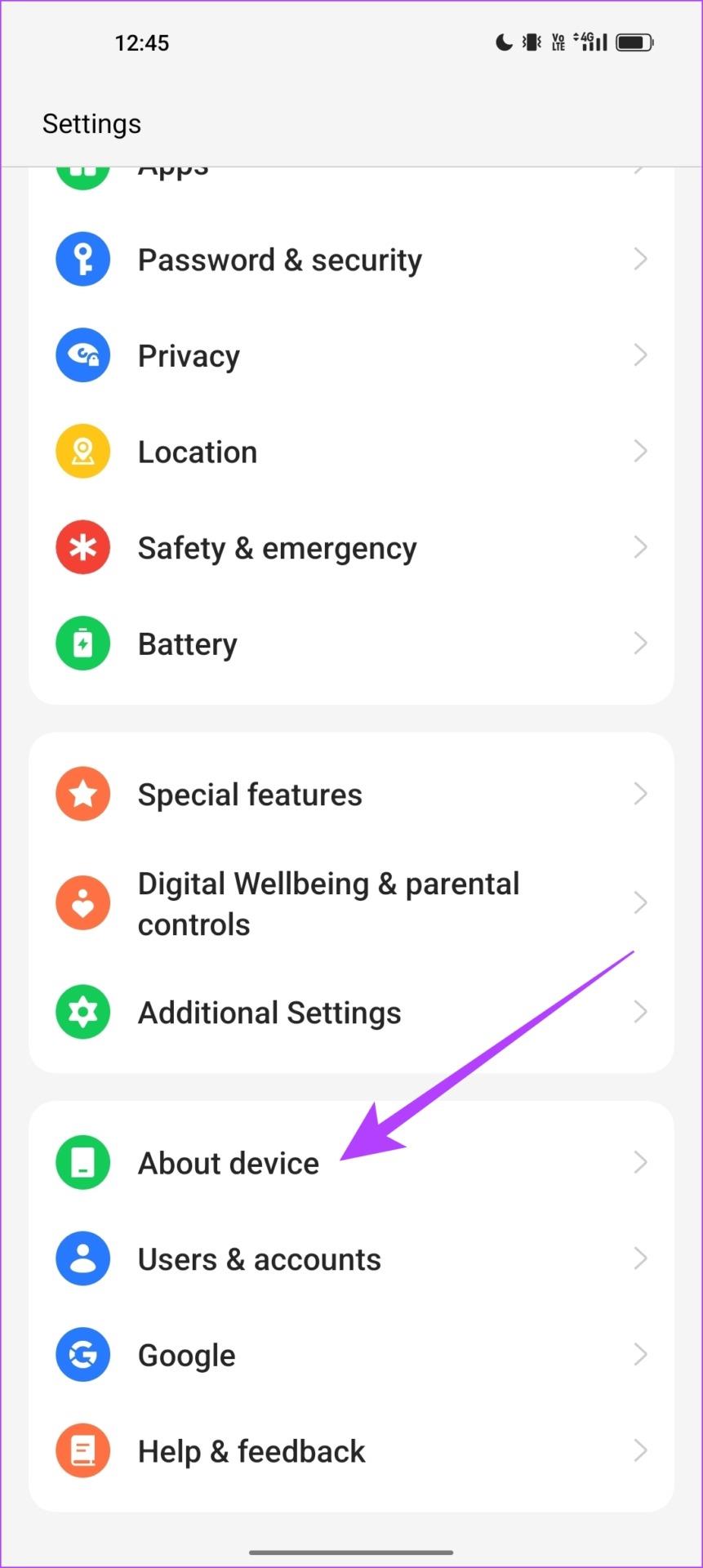
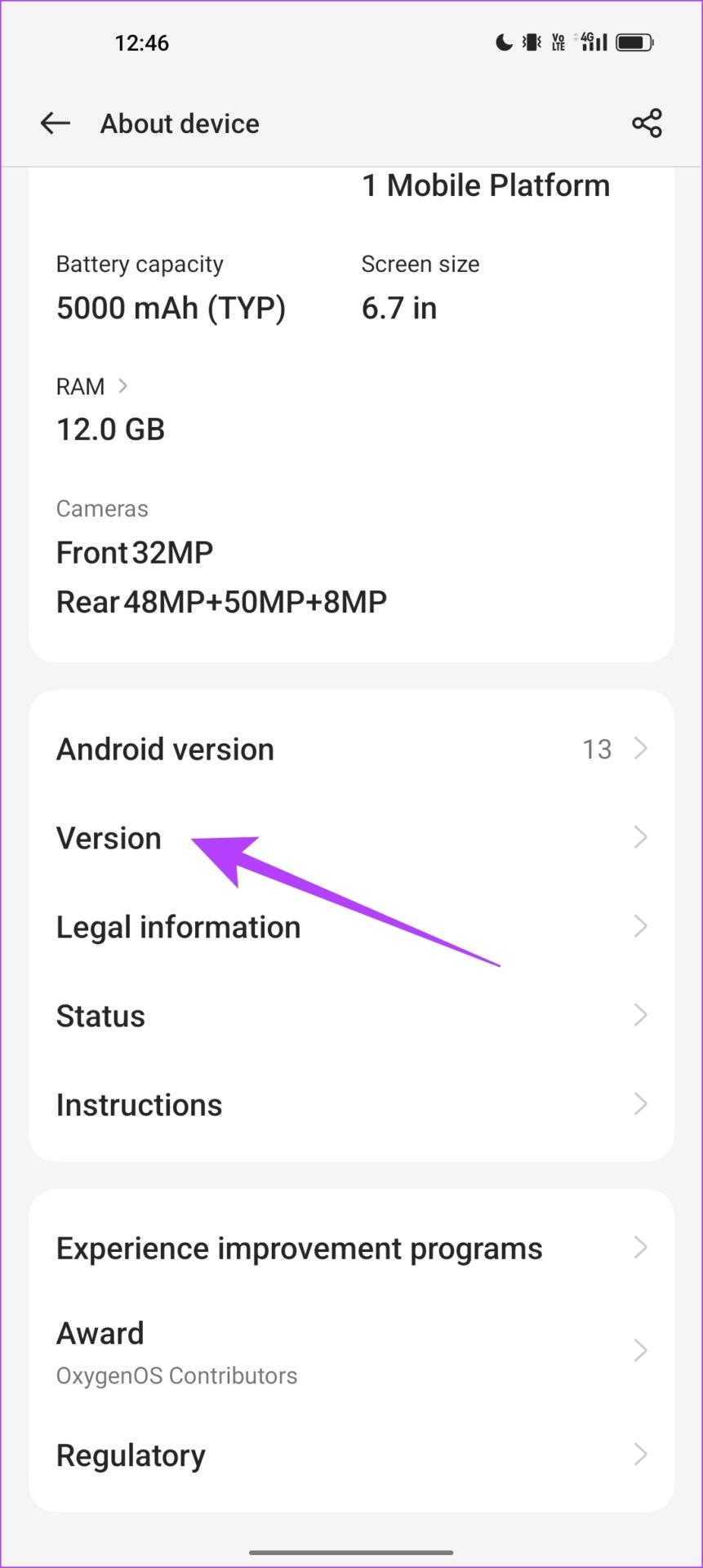
Étape 3 : Appuyez plusieurs fois sur le numéro de build jusqu'à ce que vous receviez un message indiquant « Vous êtes maintenant en mode développeur ».
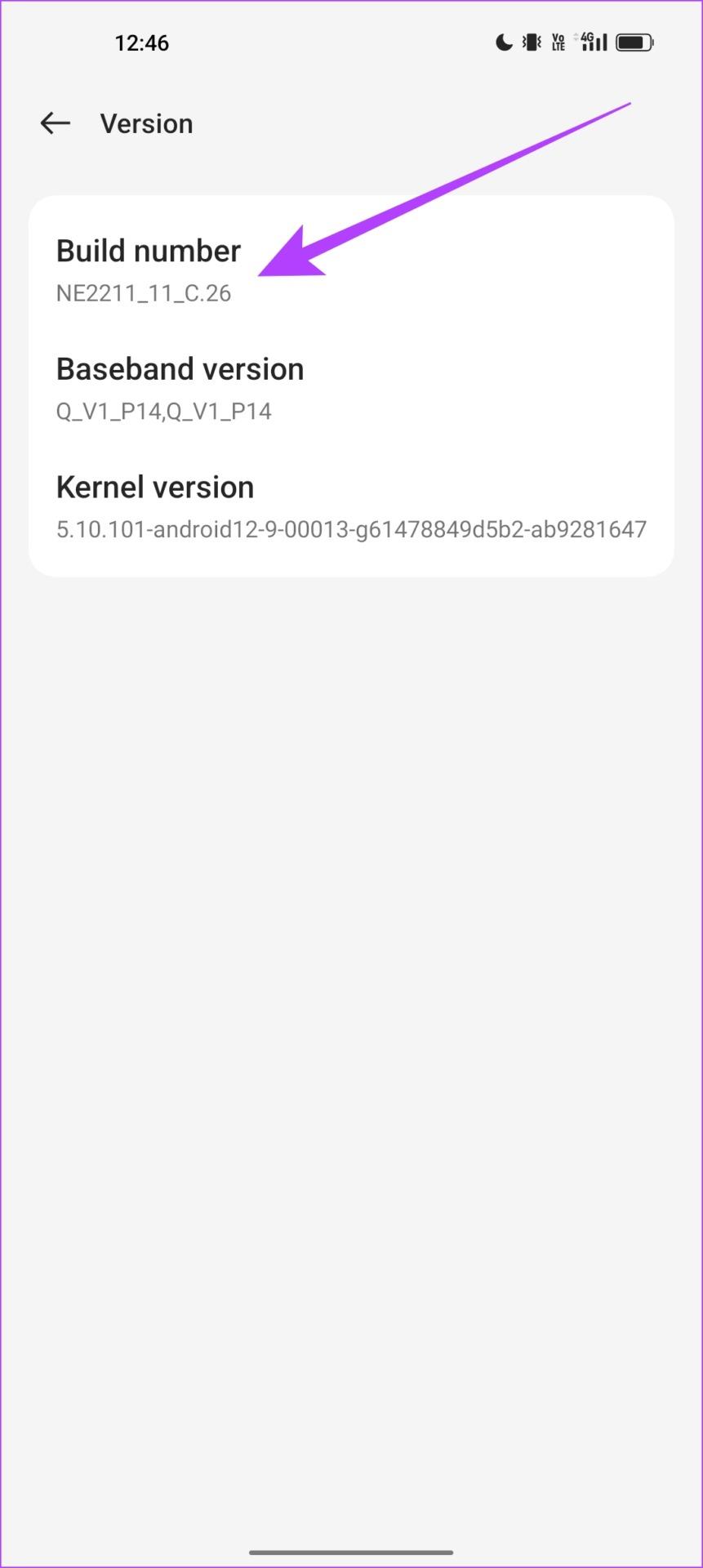
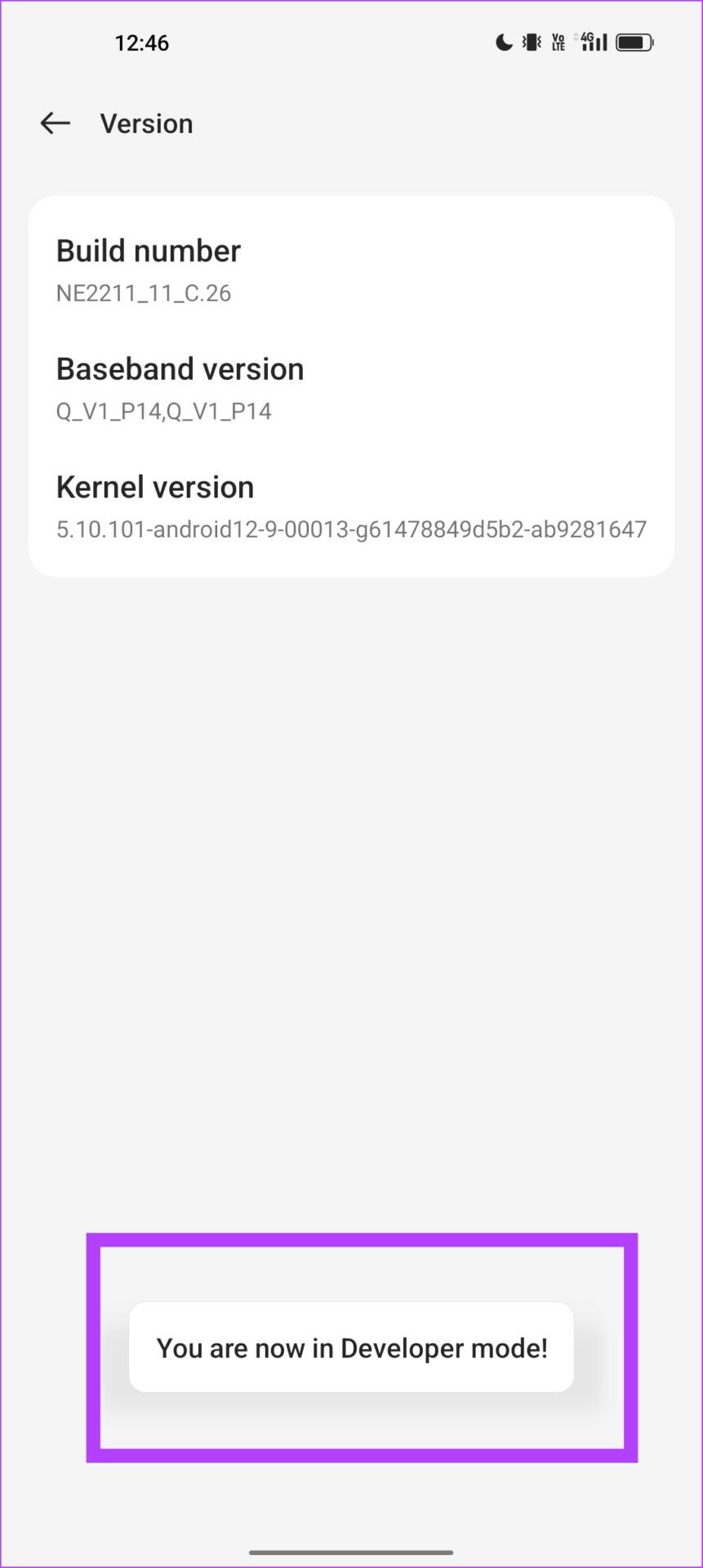
Étape 4 : Nous devons maintenant ouvrir les options du développeur. Ouvrez le menu « Paramètres supplémentaires » dans l'application des paramètres.
Étape 5 : Appuyez sur Options du développeur.
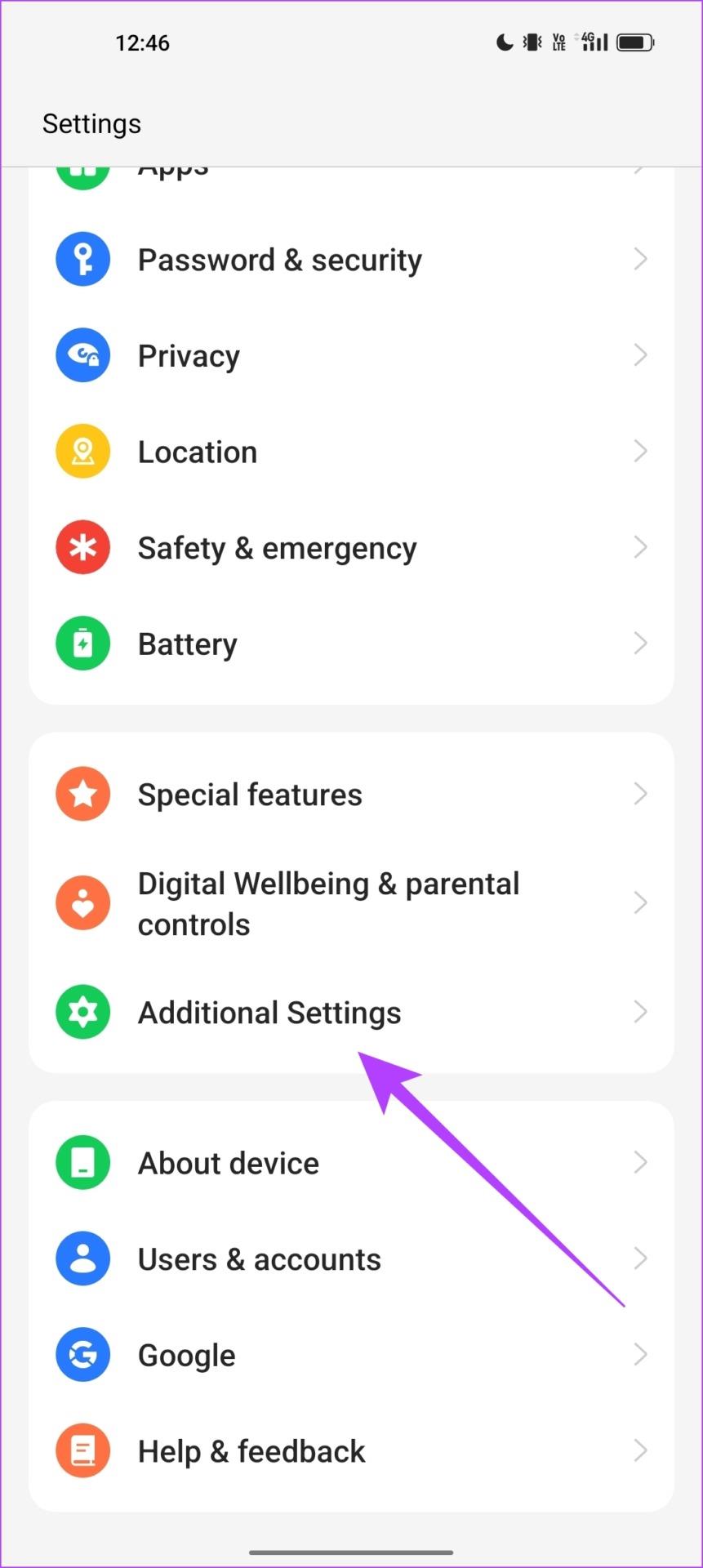
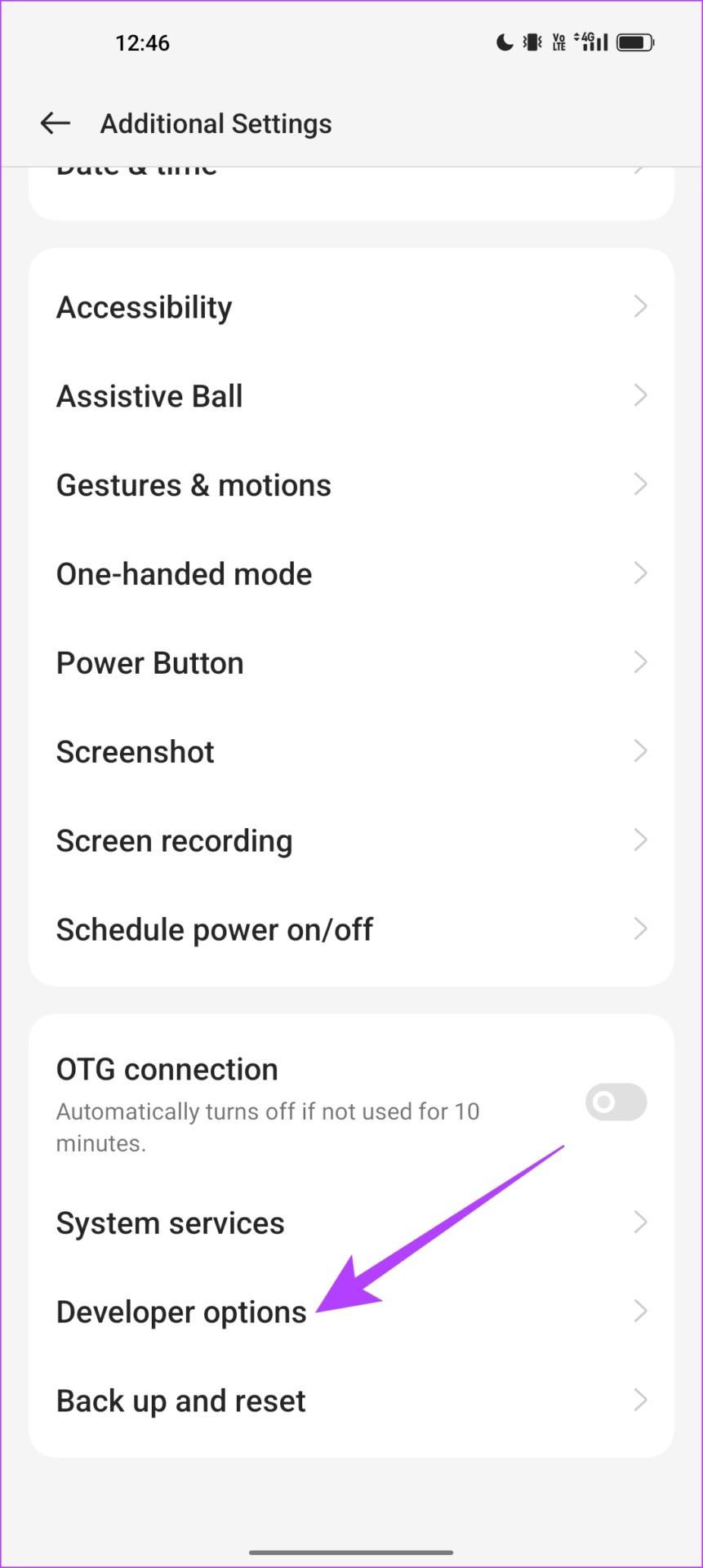
Étape 6 : Faites défiler vers le bas pour trouver l’option « Limite du processus en arrière-plan ».
Étape 7 : Cochez la case « Aucun processus en arrière-plan ».
Cela garantira qu’aucune application tierce ne s’exécute en arrière-plan.
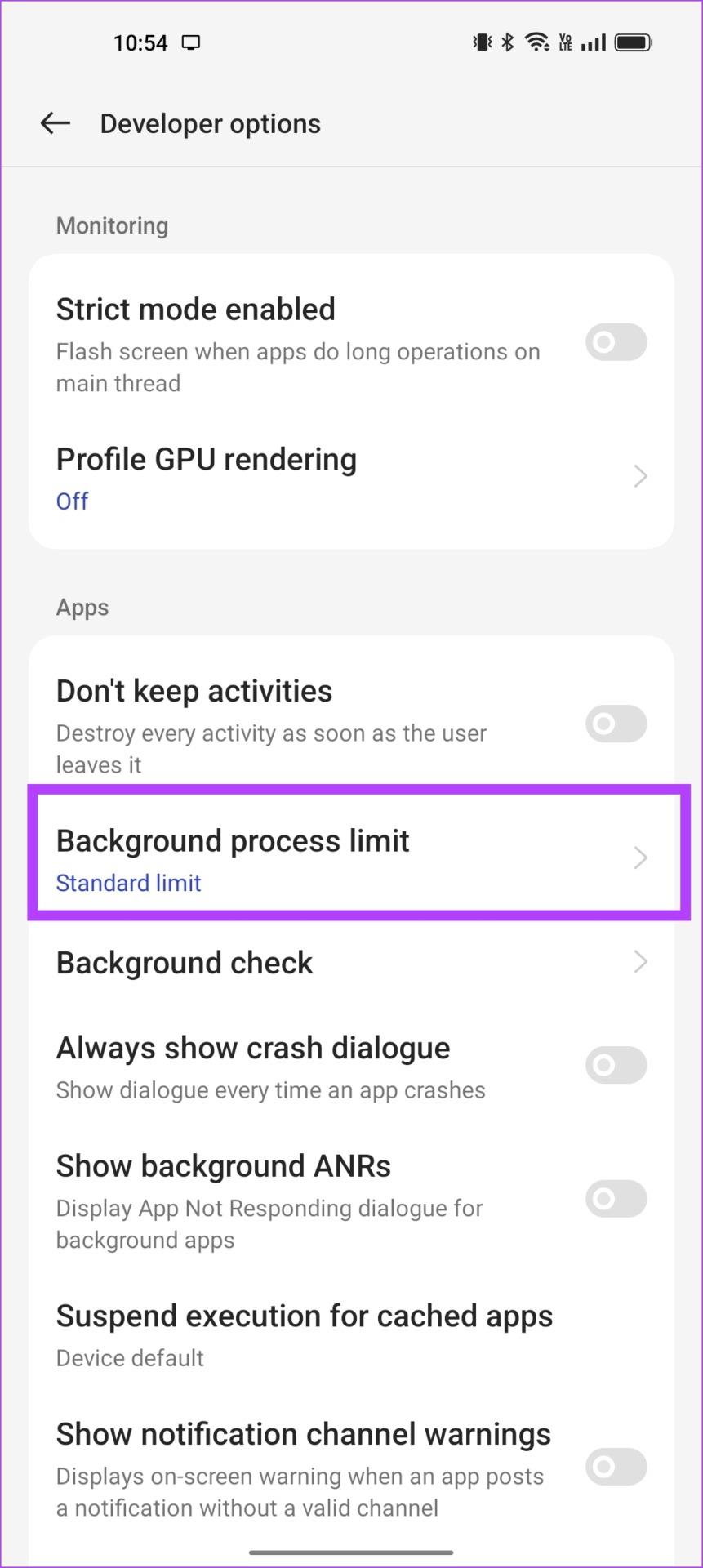
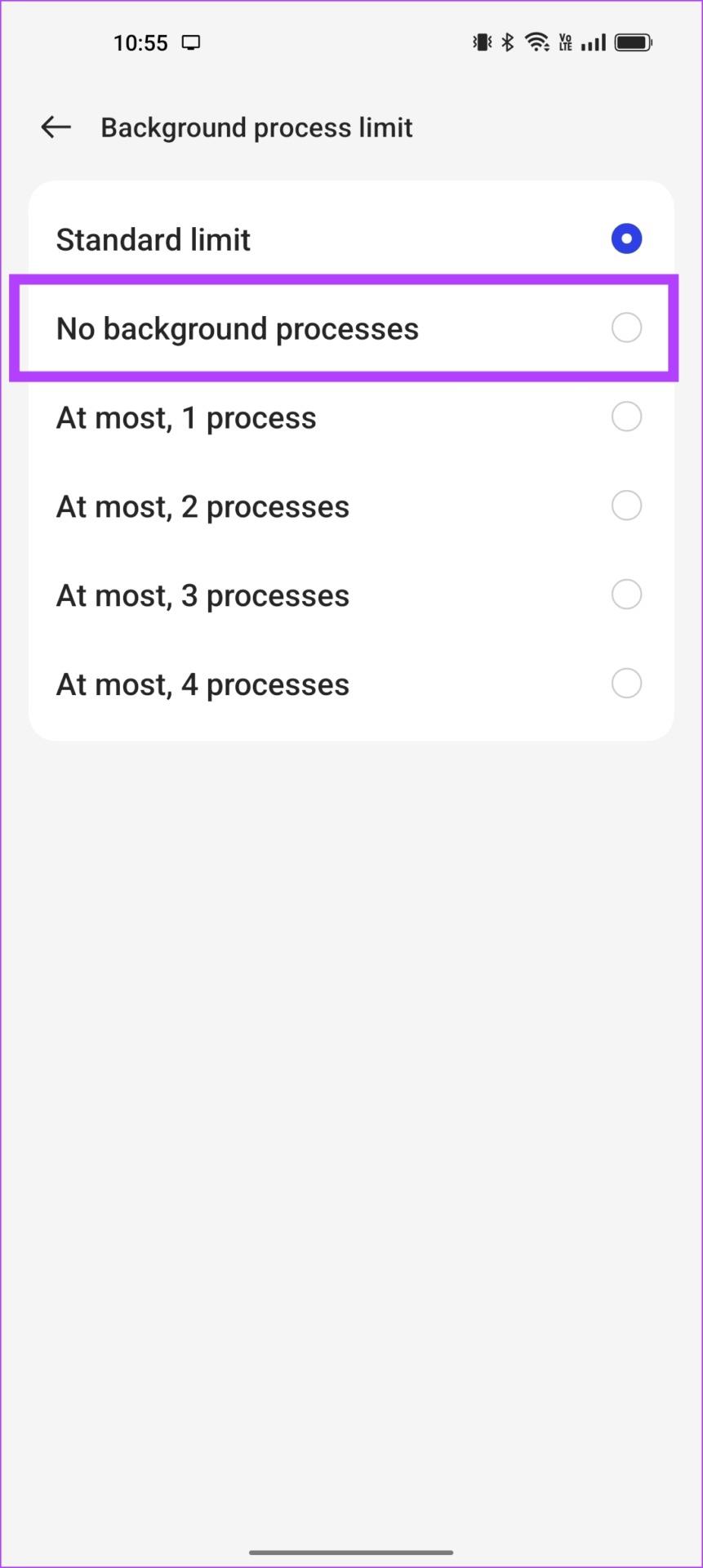
Alternativement, vous pouvez également désactiver la bascule « Ne pas conserver les activités » qui détruit toutes les activités en arrière-plan de l'application dès que vous quittez l'application.
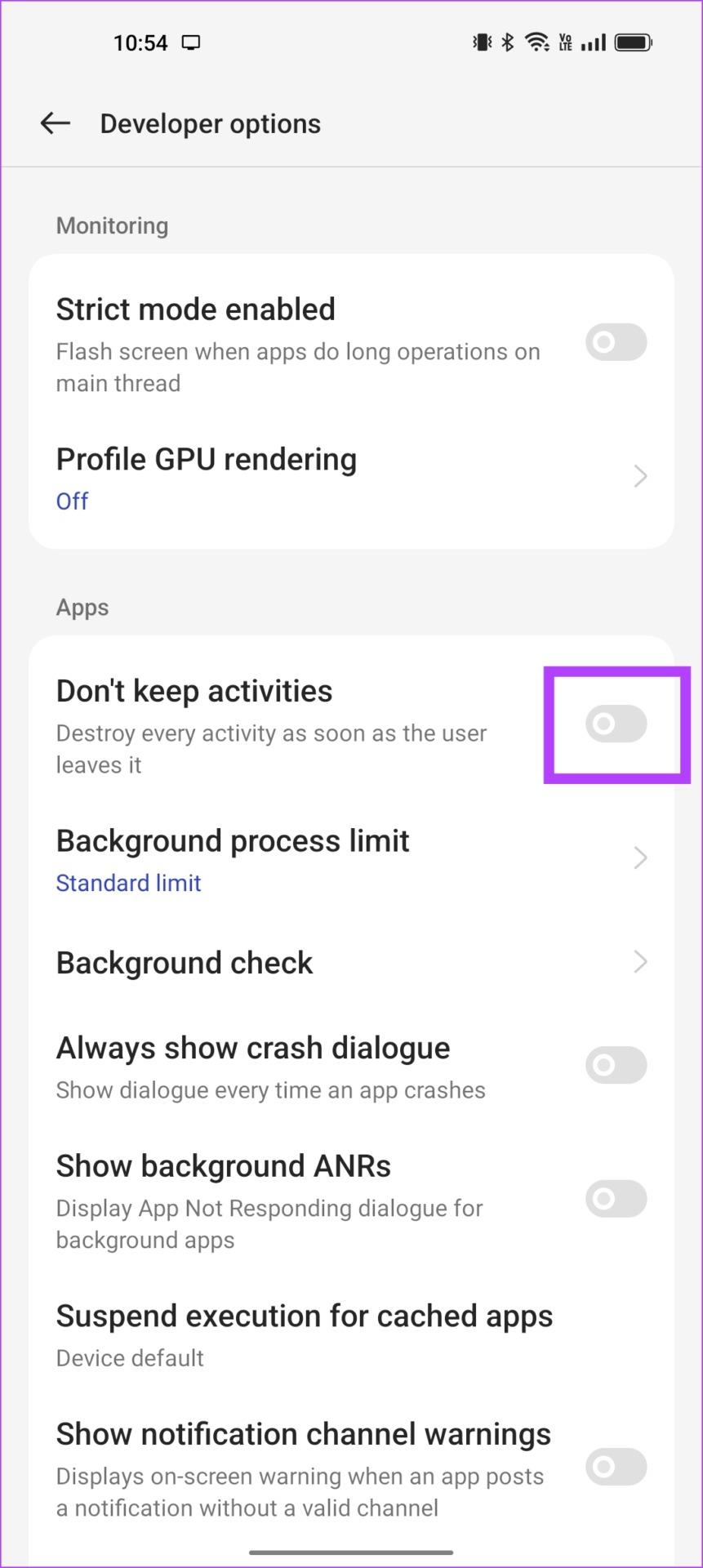
Voilà. C'est tout ce que vous devez savoir pour activer ou désactiver le démarrage automatique des applications sur votre appareil Android. Cependant, si vous avez encore d'autres questions, consultez la section FAQ ci-dessous.
FAQ sur le démarrage automatique des applications Android
1. Le démarrage automatique décharge-t-il la batterie de votre appareil Android ?
Les applications devraient démarrer automatiquement par défaut, et les optimisations du logiciel et de la batterie sont conçues autour de la même chose. Cela dit, vous pouvez vous attendre à une durée de vie améliorée de la batterie si vous désactivez le démarrage automatique sur votre appareil.
2. WhatsApp a-t-il besoin d'un démarrage automatique ?
Oui, WhatsApp doit idéalement démarrer automatiquement pour fournir des notifications en temps opportun.
3. L'arrêt forcé économise-t-il de la mémoire sur mon appareil Android ?
Oui, les applications d'arrêt forcé peuvent aider à réduire l'utilisation de la RAM sur votre appareil Android.
Gérez vos applications Android
Nous espérons que cet article vous a aidé à activer ou désactiver facilement la fonctionnalité de démarrage automatique sur votre appareil Android. Ainsi, la prochaine fois que vous manquerez une activité en arrière-plan d'une application ou que vous souhaiterez améliorer l'efficacité énergétique de votre smartphone, modifier les fonctionnalités de démarrage automatique vous aidera.
Vous aimerez peut-être également savoir comment télécharger des applications Android non disponibles dans votre pays .
Les stories Facebook peuvent être très amusantes à réaliser. Voici comment vous pouvez créer une story sur votre appareil Android et votre ordinateur.
Découvrez comment désactiver les vidéos en lecture automatique ennuyeuses dans Google Chrome et Mozilla Firefox grâce à ce tutoriel.
Résoudre un problème où la Samsung Galaxy Tab A est bloquée sur un écran noir et ne s
Un tutoriel montrant deux solutions pour empêcher définitivement les applications de démarrer au démarrage de votre appareil Android.
Ce tutoriel vous montre comment transférer un message texte depuis un appareil Android en utilisant l
Comment activer ou désactiver les fonctionnalités de vérification orthographique dans le système d
Vous vous demandez si vous pouvez utiliser ce chargeur provenant d’un autre appareil avec votre téléphone ou votre tablette ? Cet article informatif a quelques réponses pour vous.
Lorsque Samsung a dévoilé sa nouvelle gamme de tablettes phares, il y avait beaucoup à attendre. Non seulement les Galaxy Tab S9 et S9+ apportent des améliorations attendues par rapport à la série Tab S8, mais Samsung a également introduit la Galaxy Tab S9 Ultra.
Aimez-vous lire des eBooks sur les tablettes Amazon Kindle Fire ? Découvrez comment ajouter des notes et surligner du texte dans un livre sur Kindle Fire.
Vous souhaitez organiser le système de signets de votre tablette Amazon Fire ? Lisez cet article pour apprendre à ajouter, supprimer et éditer des signets dès maintenant !






